
КАТЕГОРИИ:
Архитектура-(3434)Астрономия-(809)Биология-(7483)Биотехнологии-(1457)Военное дело-(14632)Высокие технологии-(1363)География-(913)Геология-(1438)Государство-(451)Демография-(1065)Дом-(47672)Журналистика и СМИ-(912)Изобретательство-(14524)Иностранные языки-(4268)Информатика-(17799)Искусство-(1338)История-(13644)Компьютеры-(11121)Косметика-(55)Кулинария-(373)Культура-(8427)Лингвистика-(374)Литература-(1642)Маркетинг-(23702)Математика-(16968)Машиностроение-(1700)Медицина-(12668)Менеджмент-(24684)Механика-(15423)Науковедение-(506)Образование-(11852)Охрана труда-(3308)Педагогика-(5571)Полиграфия-(1312)Политика-(7869)Право-(5454)Приборостроение-(1369)Программирование-(2801)Производство-(97182)Промышленность-(8706)Психология-(18388)Религия-(3217)Связь-(10668)Сельское хозяйство-(299)Социология-(6455)Спорт-(42831)Строительство-(4793)Торговля-(5050)Транспорт-(2929)Туризм-(1568)Физика-(3942)Философия-(17015)Финансы-(26596)Химия-(22929)Экология-(12095)Экономика-(9961)Электроника-(8441)Электротехника-(4623)Энергетика-(12629)Юриспруденция-(1492)Ядерная техника-(1748)
R в системе statistica 5. 0 имена файлов (и переменных) задаются латинскими буквами и цифрами не более 8 символов.
|
|
|
|
Создание файла данных
R Закрыть открытый файл данных, нажав кнопку  в правом верхнем углу окна (ненужного) файла данных (рис. 1.5).
в правом верхнем углу окна (ненужного) файла данных (рис. 1.5).
В окне системы STATISTICA останется только строка меню, расположенная в верхней части окна (рис. 1.6).
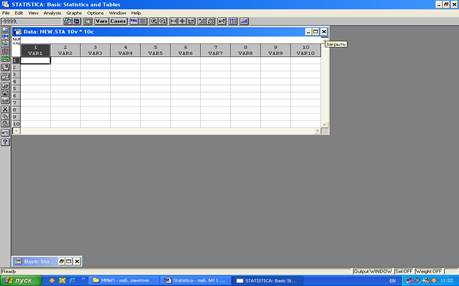
Рис. 1.5.
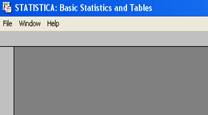
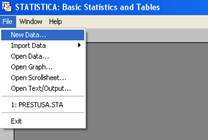
Рис. 1.6. Рис. 1.7. Создание нового файла данных
Исходное положение: Вы находитесь в основном окне системы STATISTICA.
Шаг 1. Создание электронной таблицы:
В пункте меню File (Файл) выберите команду New Data (Новые данные) (рис. 1.7).
В появившемся диалоговом окне New Data: Specify File Name (Новые данные: Определить имя файла) (рис. 1.8)
1) В поле File Name (Имя файла) введите имя нового файла (например, PRIMER1.STA)
2) В поле Drives: (Драйвер (диск)) укажите логическое имя диска для сохранения файладанных: Z:.
3) В поле Directories (Директория) укажите папку для сохранения файладанных: (например) Z:\ММвП.
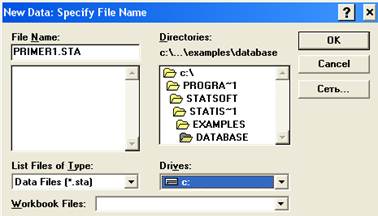
Рис. 1.8. Задание имени файла данных
4) Нажмите кнопку OK в правом углу окна. STATISTICA автоматически откроет пустую электронную таблицу с именем PRIMER1.STA (рис. 1.9).
В заголовке окна электронной таблицы автоматически отображается имя файла и его размер (PRIMER1.STA 10v * 10 c).
Размер таблицы по умолчанию принят 10 на 10 (10 переменных с именами VAR1, VAR2, …, VAR10 и 10 пронумерованных наблюдений).
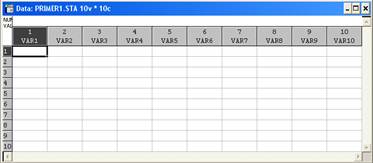
Рис. 1.9. Пустая электронная таблица для ввода данных
Шаг 2. Настройка размеров электронной таблицы:
Создадим столько переменных и наблюдений сколько необходимо.
Для нашего примера требуется 2 переменных: Абстрактное мышление и Вербальное мышление и 40 наблюдений.
1) Нажмите кнопку  Variables (Переменные) на панели инструментов и выберите команду Delete (Удалить).
Variables (Переменные) на панели инструментов и выберите команду Delete (Удалить).
В диалоговом окне Delete Variables (Удаление переменных) укажите диапазон удаляемых переменных (From variable (От переменной) - To variable (До переменной)), как показано на рис. 1.10.
Нажмите кнопку OK.
R Чтобы упростить эту операцию, можно предварительно выделить переменные (столбцы), которые необходимо удалить.
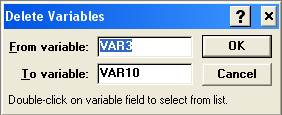
Рис. 1.10. Окно удаления лишних переменных (столбцов)
2) Нажмите кнопку  Cases (Наблюдения) на панели инструментов и выберите команду Add (Добавить).
Cases (Наблюдения) на панели инструментов и выберите команду Add (Добавить).
В появившемся диалоговом окне Add Cases (Добавление наблюдений)
· укажите количество добавляемых наблюдений (строк): Number of Cases to Add (Количество наблюдений для добавления) – 40 и
· номер наблюдения, после которого их вставить: Insert after Cases (Вставить после наблюдения) – 10, как показано на рис. 1.11.
Нажмите кнопку OK.
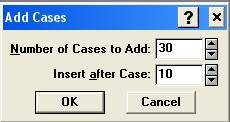
Рис. 1.11. Окно добавления наблюдений (строк) в таблицу
Шаг 3. Подготовка таблицы к вводу данных:
Заголовок таблицы.
После двойного щелчка на белом поле в таблице под словами: Data: PRIMER1.STA 2v * 40c на экране появится окно Data File Header (Заголовок файла данных), в котором можно задать заголовок таблицы (One-line Data File Header) и дополнительную информацию о данных (Data File Information/Notes) (рис. 1.12).
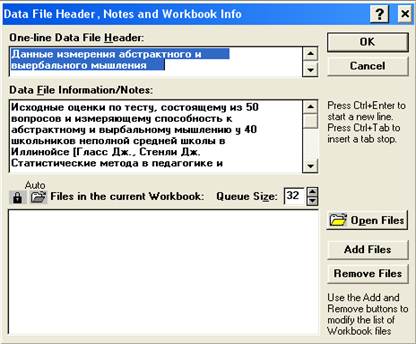
Рис. 1.12. Окно оформления заголовка таблицы
|
|
|
|
|
Дата добавления: 2014-12-23; Просмотров: 546; Нарушение авторских прав?; Мы поможем в написании вашей работы!